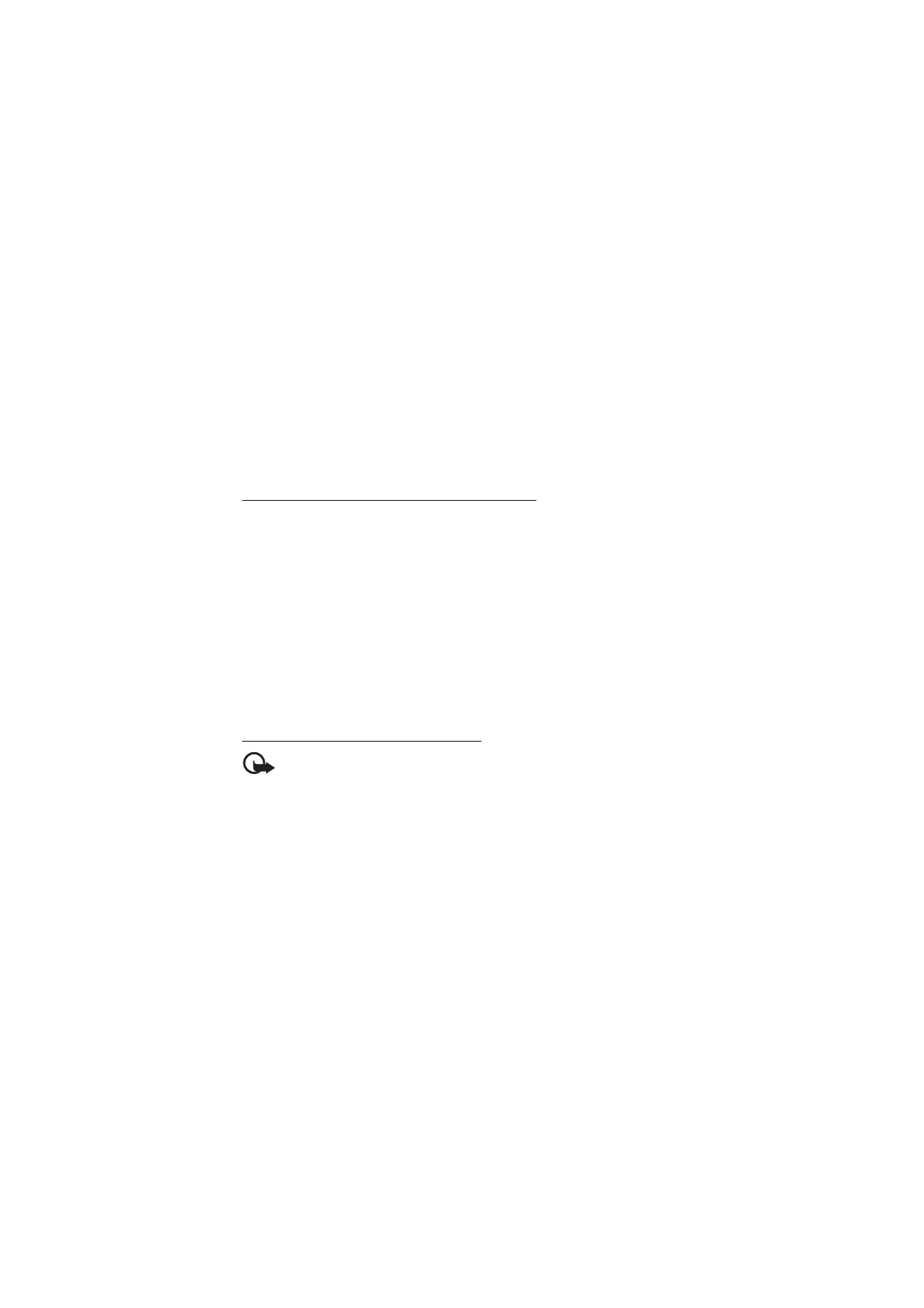
■ MMS-beskeder
Kun enheder med kompatible funktioner kan modtage og vise MMS-beskeder. En beskeds
udseende kan variere afhængigt af den modtagende enhed.
En MMS-besked kan indeholde vedhæftede filer.
Kontakt din tjenesteudbyder for at få oplysninger om tilgængelighed og oprettelse
af abonnement på MMS-netværkstjenesten.
Skrivning og afsendelse af en MMS-besked
Størrelsen af MMS-beskeder kan være begrænset i det trådløse netværk. Hvis det indsatte
billede overskrider denne begrænsning, kan enheden gøre billedet mindre.
1. Vælg Menu > Beskeder > Opret besked > Besked > Valg > Skift til MMS-
besked
2. Indtast et eller flere telefonnumre eller en eller flere e-mail-adresser i feltet
Til:. Du kan hente et telefonnummer eller en e-mail-adresse fra en
hukommelse ved at vælge Tilføj.
3. Skriv beskeden. Hvis du vil tilføje en fil, skal du rulle til ikonerne nederst på
skærmen. Find den ønskede filtype, og vælg Indsæt. Rul til den ønskede fil.
4. Du kan få vist beskeden, inden du sender den, ved at vælge Valg > Vis.
5. Du sender beskeden ved at vælge Send.
Læsning og besvarelse af en besked
Vigtigt! Vær forsigtig, når du åbner beskeder. Beskeder kan indeholde skadelig
software eller på anden måde være skadelige for enheden eller pc'en.
1. Du kan få vist en modtaget besked ved at vælge Vis. Hvis du vil læse den
senere, skal du vælge Afslut.
2. Hvis den modtagne besked indeholder en præsentation, kan du få vist hele
beskeden ved at vælge Afspil.
Du kan få vist filerne i præsentationen eller de vedhæftede filer ved at vælge
Valg > Objekter eller Vedhæftede filer.
3. Du kan besvare beskeden ved at vælge Valg > Besvar > SMS-besked, E-mail-
besked, Lynbesked eller Lydbesked. Skriv svarbeskeden.
4. Du sender beskeden ved at vælge Send.
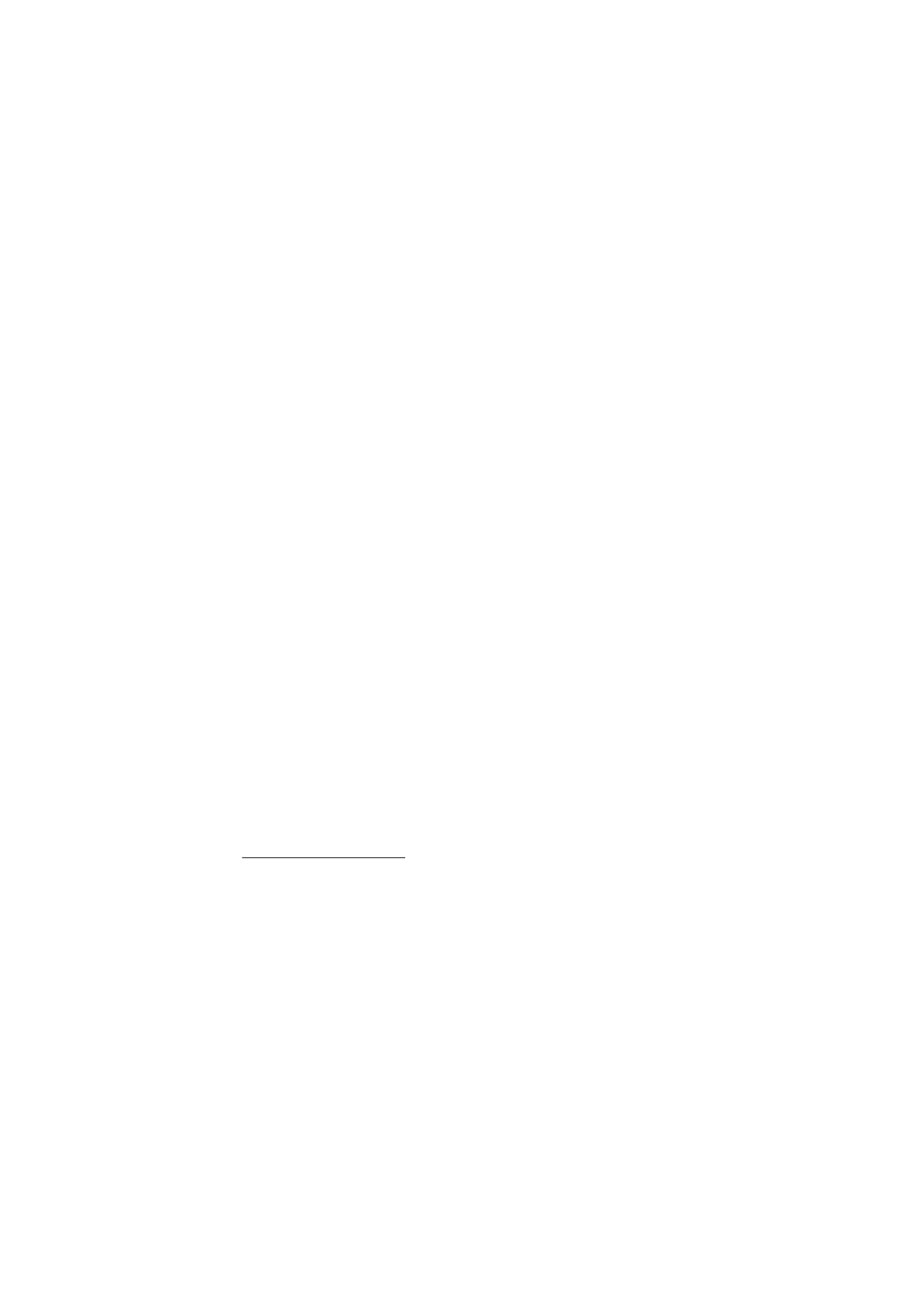
25
B e s k e d e r